Почтовое приложение Windows 10 вместе с приложением Календарь Windows 10 и приложением «Люди 10» считается одной из самых некачественных частей Windows 10 и содержит ошибки и поломки во многих сборках Windows 10, которые были вышел. Несмотря на то, что Microsoft удалось исправить некоторые из многих проблем, с которыми столкнулись пользователи приложения Windows 10 Mail. Однако некоторые проблемы, такие как сообщение об ошибке «У нас возникла проблема при отправке сообщений. Убедитесь, что у вас есть соединение, и ваша учетная запись верна, и попробуйте еще раз », и приветствует пользователя с кодом ошибки 0x80048bf5, официально не исправленного.
К счастью, есть несколько решений, которые доказали свою эффективность для большинства пользователей, которые в прошлом страдали от кода ошибки 0x80048bf5. Ниже приведены три наиболее эффективных метода, которые можно использовать для борьбы с кодом ошибки 0x80048bf5:
Способ 1. Отключите все сторонние программы брандмауэра.
У приложения «Почта» могут возникнуть проблемы с установлением соединения со Всемирной паутиной, поскольку стороннее приложение брандмауэра находится между ним и стабильным подключением к Интернету. Если это так, простое отключение (или удаление) любых сторонних приложений брандмауэра на вашем компьютере позволит приложению «Почта» подключиться к Интернету, эффективно избавившись от кода ошибки 0x80048bf5. Если он начинает работать после отключения / удаления стороннего антивируса; затем вы можете переустановить его снова (так как это приведет к сбросу настроек брандмауэра).
Способ 2: переименуйте папку Comms на вашем компьютере
Для некоторых пользователей, которые сталкивались с такими проблемами, как код ошибки 0x80048bf5 с приложением Windows 10 Mail, переименование папки Comms в разделе AppData на их компьютере помогло.
Закрой Почта. Откройте проводник и перейдите к С > пользователей > (Ваш логин) > Данные приложения > Местный.
ИЛИ введите% appdata% в диалоговом окне запуска (клавиша Windows + R)
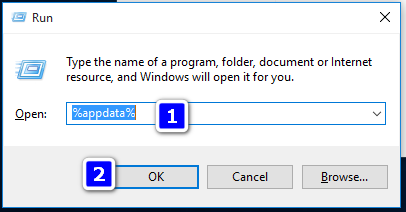
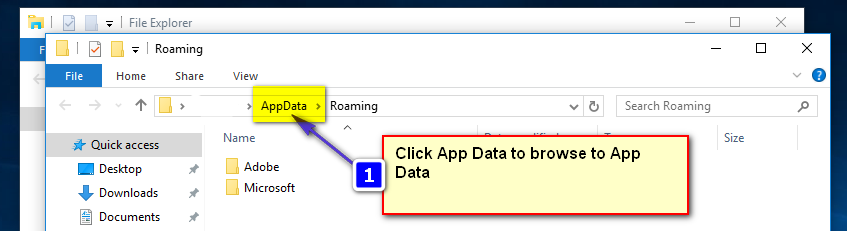
Затем нажмите Локальная папка. Ищите папку с названием Коммуникационный.
Измените имя папки на любое другое, кроме Коммуникационный — например, Comms_old.
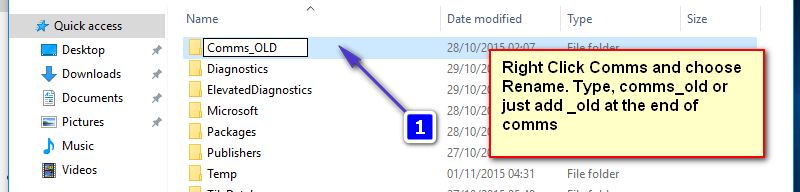
Открой почта приложение, и как только оно откроется, приложение создаст новый Коммуникационный папку, и это должно избавиться от кода ошибки 0x80048bf5.
Способ 3: удалите, а затем переустановите приложение Почта
Если ничего не помогает, полностью удалите приложение «Почта» и затем переустановите его из Магазина, возможно, вы сможете освободить свой компьютер и приложение «Почта» от кода ошибки 0x80048bf5.
Чтобы удалить почта приложение, сначала открытое Windows PowerShell в режиме администратора. Для этого откройте Стартовое меню, тип PowerShell в панели поиска, щелкните правой кнопкой мыши на программе с именем Windows PowerShell, и нажмите на Запустить от имени администратора.
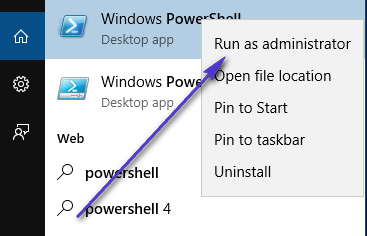
когда Windows PowerShell запускается, введите следующую команду:
Get-appxprovisionedpackage –online | where-object {$ _. packagename –подобно «* windowscommunicationsapps *»} | remove-appxprovisionedpackage –online
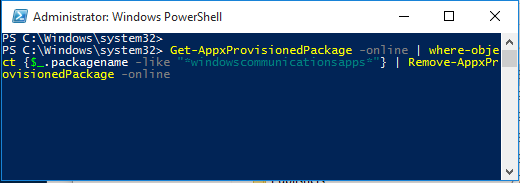
нажмите Войти. близко Windows PowerShell и открой старое хранить приложение (с зеленой плиткой), а не новое хранить приложение (бета). С использованием хранить приложение, переустановите Почта. Перезагрузите компьютер.
Как только ваш компьютер загрузится, настройте и используйте почта приложение и код ошибки 0x80048bf5 не должно быть больше





